So richten Sie Google Meet Breakout-Räume in Google Kalender ein
Mit Google Meet können Sie jetzt mithilfe von Google Kalender Breakout-Räume vor Ihren Besprechungen einrichten.
Anstatt wertvolle Besprechungszeit zu verschwenden oder kritische Fehler zu machen, können Sie jetzt alles im Voraus planen, um reibungslose und effiziente Besprechungen zu ermöglichen.
In diesem Artikel erfahren Sie, wie Sie Ihre Breakout-Räume mithilfe von Google Kalender im Voraus einrichten.
Was sind Breakout-Räume?
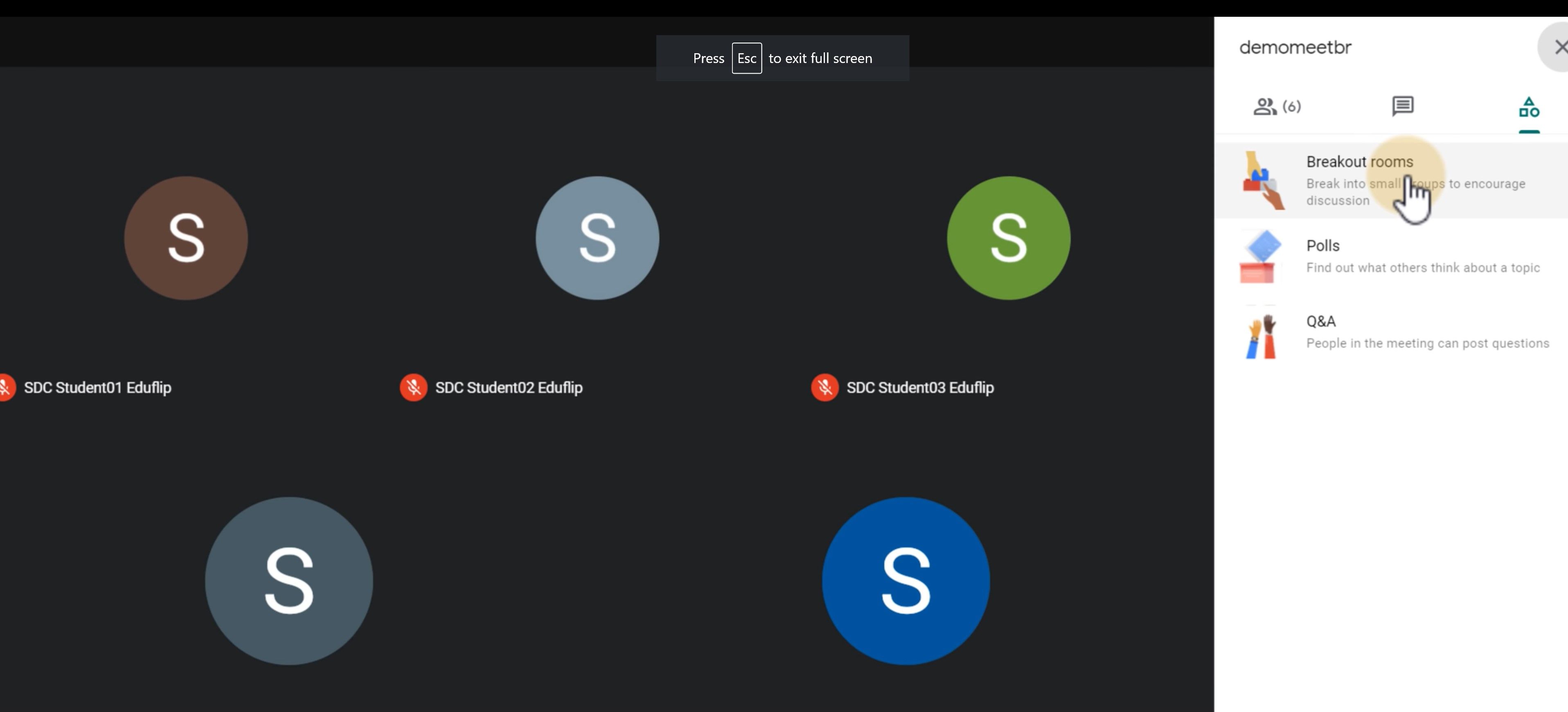
Breakout-Räume sind eine Funktion in Google Meet. Es ermöglicht Hosts, Einzelpersonen während des Anrufs in kleinere Gruppen aufzuteilen. Alle separaten Räume verfügen über eigene Audio- und Videodaten, sodass Sie niemanden in einem anderen Raum hören oder sehen können.
Möglicherweise benötigen Sie einen Breakout-Raum für Gruppen von Mitarbeitern oder Studenten, die an separaten Projekten arbeiten.
Sobald der Host bereit ist, kann er den Breakout-Raum beenden, und jeder wird sich wieder dem Hauptanruf anschließen. Wenn Sie mit der Funktionsweise von Google Meet vertraut sind, wissen Sie, dass es sich um eine kostenlose Plattform handelt. Breakout-Zimmer stehen jedoch nur Personen mit einem Premium-Tarif zur Verfügung.
Breakout-Räume sind verfügbar, wenn Sie über die Editionen G Suite Business, Workspace Essentials, Business Standard, Business Plus, Enterprise Essentials, Enterprise Standard und Enterprise Plus verfügen.
Sie können Ihren Breakout-Raum jederzeit während Ihres Meetings einrichten. Durch die vorherige Planung werden jedoch technische Schwierigkeiten vermieden und Zeit gespart.
So verwenden Sie Breakout-Räume in Google Kalender
Sie können Ihre Breakout-Räume mithilfe von Ereignissen über Google Kalender planen. Sie haben bereits Optionen für Google Meet-Anrufe, müssen jedoch weitere Anpassungen vornehmen, um einen Breakout-Raum einzuschließen.
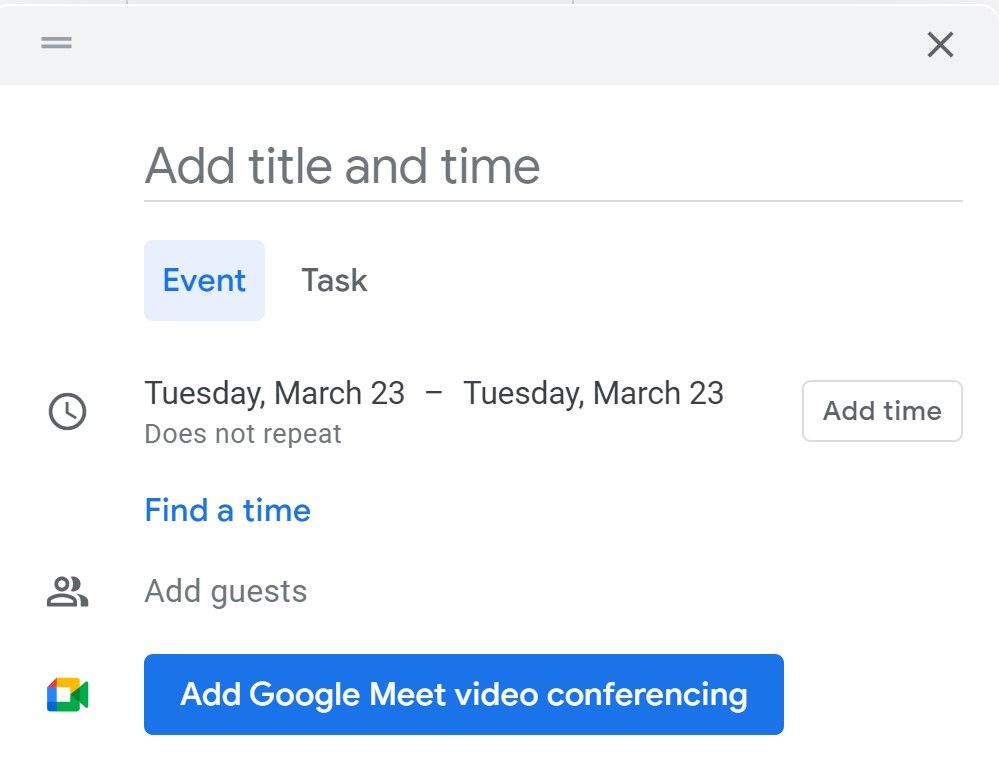
Hinzufügen eines Breakout-Raums zu einem neuen Google-Ereignis
- Öffnen Sie Ihren Google Kalender.
- Erstellen Sie ein neues Ereignis .
- Klicken Sie auf Google Meet- Videokonferenzen hinzufügen.
- Fügen Sie Ihre Gäste hinzu .
- Klicken Sie auf das Symbol Konferenzeinstellungen ändern .
- Klicken Sie auf das Symbol für den Breakout-Raum .
- Wählen Sie die Anzahl der gewünschten Breakout-Räume.
- Klicken Sie auf Ihre Gäste und ziehen Sie sie in ihren Breakout-Raum, geben Sie ihre Namen in einen Raum ein oder wählen Sie " Mischen" .
- Klicken Sie auf Speichern .
Google Meeting trennt automatisch alle Gäste in ihre eigenen Breakout-Räume, wenn die geplante Breakout-Raumzeit erreicht ist, ohne dass zusätzliche Unterstützung erforderlich ist.
Im Vergleich zur Planung von Breakout-Räumen während eines Anrufs sparen Sie mit dieser Option wertvolle Zeit. Darüber hinaus können Sie sich mehr auf Ihre eigentliche Präsentation und Bereitstellung des Inhalts konzentrieren.
Hinzufügen eines Breakout-Raums zu einem vorhandenen Google-Ereignis
Auch wenn Sie bereits ein Ereignis für das Meeting eingerichtet haben, können Sie es so bearbeiten, dass es Breakout-Räume enthält.
Alle Gäste erhalten eine aktualisierte Kalenderbenachrichtigung, in der die Änderungen kurz nach dem Hinzufügen ihrer Zimmer aufgeführt sind. So können Sie es einrichten:
- Öffnen Sie Ihren Google Kalender.
- Klicken Sie auf das Ereignis, das Sie bearbeiten möchten.
- Klicken Sie auf Ereignissymbol bearbeiten .
- Klicken Sie auf das Symbol Konferenzeinstellungen ändern .
- Klicken Sie auf das Symbol Breakout-Räume .
- Wählen Sie die Anzahl der Breakout-Räume.
- Klicken und ziehen Sie Gäste in Breakout-Räume, geben Sie deren Namen ein oder wählen Sie " Mischen" .
- Klicken Sie auf Speichern .
Was können Sie mit Breakout-Räumen tun?
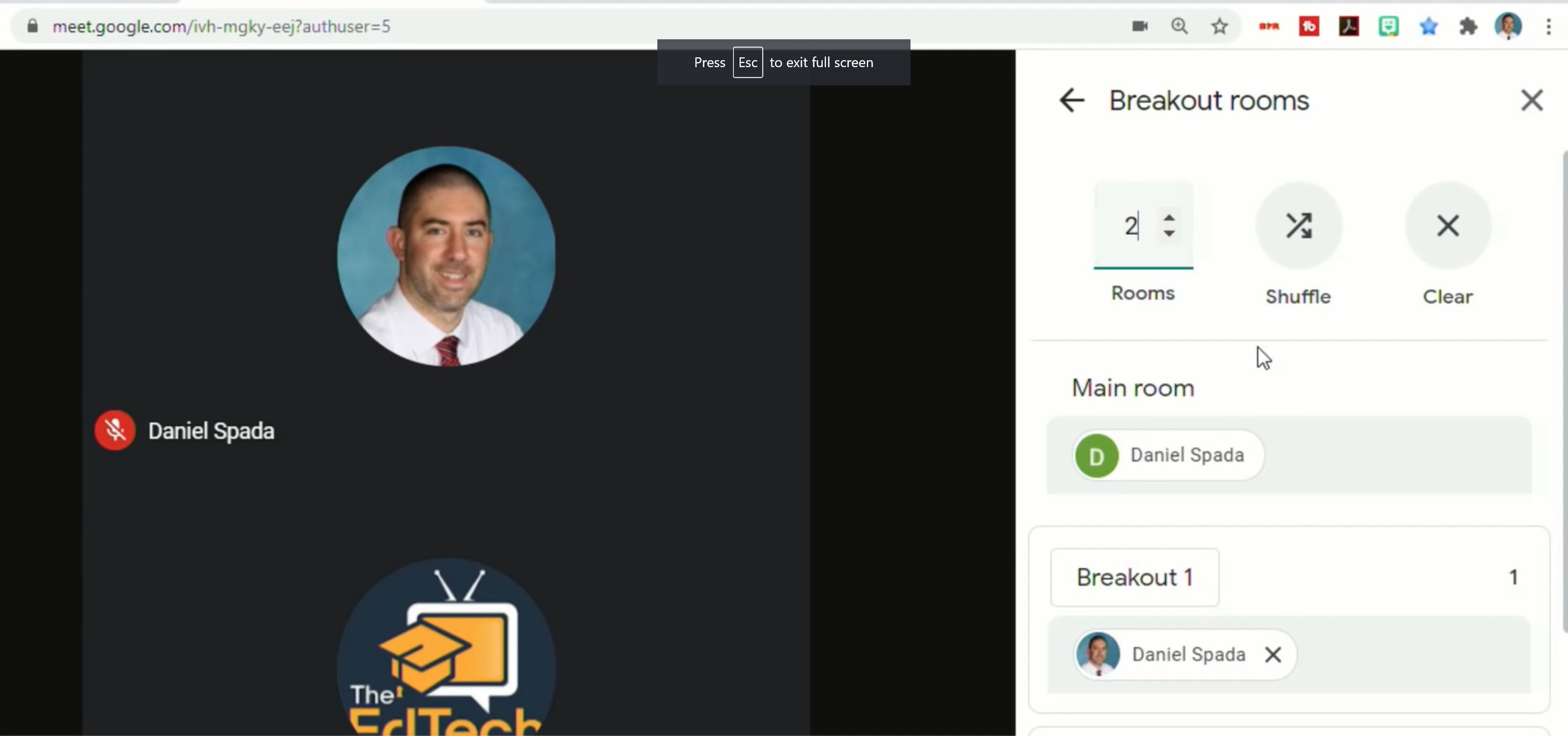
Sie können während eines Meetings mit Google Meet bis zu 100 verschiedene Breakout-Räume hosten. Der andere Online- Besprechungskonkurrent, Zoom , kann während eines Besprechungsgesprächs nur halb so viele Breakout-Räume anbieten.
Als Gastgeber können Sie sich einzeln in jedem Raum anmelden, um den Fortschritt zu überprüfen. Lehrer, die Breakout-Räume für Online-Unterricht nutzen, können von ihren Schülern überprüfen, ob sie dem Lehrplan folgen.
Wenn Sie sich als Host in einem Breakout-Raum anmelden, schalten Sie Ihr Mikrofon und Ihre Kamera aus. Sie können jedoch immer noch alles hören, was im Breakout-Raum passiert. Sie können Ihr Mikrofon oder Ihre Kamera jederzeit einschalten.
Wenn Ihnen das, was Sie im Raum sehen, nicht gefällt, können Sie es jederzeit beenden, wodurch die Teilnehmer wieder in den Hauptanruf zurückkehren.
Von dort aus können Sie neue Breakout-Räume einrichten, wie Sie es regelmäßig bei Google Meeting-Anrufen tun würden.
Einrichten von Breakout-Räumen mit Google Kalender
Machen Sie das Beste aus Ihrer Zeit, indem Sie Breakout-Räume im Voraus vor Ihrem nächsten Google Meeting planen. Sie vermeiden es, sie während eines Anrufs manuell einzurichten, und nutzen die Zeit aller besser.
